
Како очистити чврсти диск на рачунару, Виндовс 7, 8, КСП лаптоп са непотребних програма и датотека, смеће: методе. Како очистити чврсти диск на рачунару, лаптоп је у потпуности, држави НОВО ВИА БИОС: УПУТСТВО
Чланак ће рећи како да очистите чврсти диск на рачунару.
Навигација
На тврдом диску рачунара и лаптоп је похрањени систем, привремени и све остале датотеке, укључујући програме које сте инсталирали. Временом, крути диск преплављен информацијама почиње да утиче на рад оперативног система. Стога се могу смањити брзина и стабилан рад. Прозори" Да би се побољшала његова функционалност, диск се мора повремено очистити.
У овом прегледу разговараћемо о томе како очистити чврсти диск на рачунару и лаптоп у ОС-у " Виндовс 7/8 / КСП»Од вишка смећа: датотеке, програми, мапе.
Шта треба очистити чврсти диск?
- Потреба да се прошири слободан простор. Када инсталирате програме или игре на вашем диску треба да буде прави простор за то. Поред тога, корисник често жели да преузме било који видео, филмове или музичке албуме.
- Стабилност оперативног система. Различити смеће на тврдом диску може негативно утицати на рад " Прозори" Не-радне датотеке, стари уноси у регистру, остаци некада удаљеним управљачким програмима и програмима - све то доприноси различитим кварова у систему, а да не доносе било какву корист.
- Брзина оперативног система. Зачепљен дигиталним хард диском смећа успорава " Прозори».
Какав је смеће на тврдом диску?
- Кроз кеш меморију. Када унесете Интернет и активно га користите, преузмите разне информације путем прегледача на тврдом диску. Ово је неопходно за брзу и стабилну интернетску операцију директно на рачунару или лаптопу. Али временом ове информације прикупљене у мапи кеша још једном учитавају ваш оперативни систем.
- Привремене датотеке. Приликом инсталирања различитих програма и игара на тврдог диска створени су привремени складишни простори у којима се различите информације акумулирају: подешавања, проласка, додатна комуналије итд. Наравно, ове датотеке заузимају рокорна јачина звука.
- Остају програми након њиховог уклањања. Не кад год избришете било који програм, потпуно нестаје са рачунара. Након брисања програма на диску може постојати неке мапе и датотеке које сте апсолутно потребни.
- Производи Прозори" Сам оперативни систем ствара различите време и друге датотеке на диску. У будућности се ове датотеке једноставно трансформишу у смеће.
На који начин можете да очистите чврсти диск од смећа?
Да бисте очистили чврсти диск од смећа, постоји много различитих начина. За то можете да користите и програме треће стране и системске методе. Разговарајте о томе више.
Очистите чврсти диск од смећа помоћу "Чишћење диска"
- Иди на мени " Почетак", Идемо на ставку" Сви програми"Следећи иди у мапу" Стандардни"И у подмлогу -" Служба».
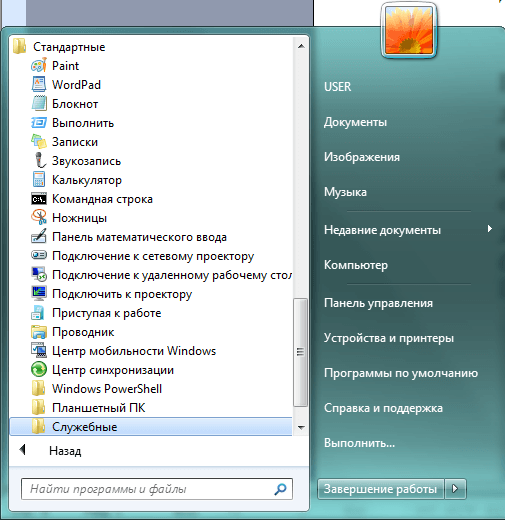
Очистите чврсти диск од смећа помоћу "Чишћење диска"
- Изаберите услужни програм са листе " Чишћење диска»
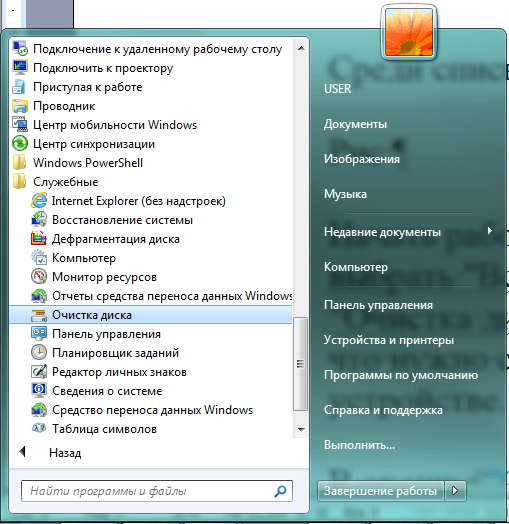
Очистите чврсти диск од смећа помоћу "Чишћење диска"
- Након тога се отвара прозор система. Овде ћемо вам понудити одељак диска који бисмо желели да очистимо од смећа. Изаберите одељак " Ц."И кликните на" У реду».
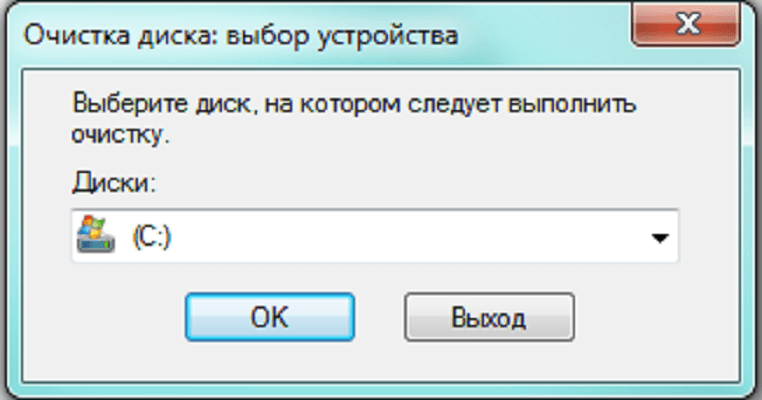
Очистите чврсти диск од смећа помоћу "Чишћење диска"
- Следеће ће прећи процес скенирања диска за непотребне датотеке и мапе.

Очистите чврсти диск од смећа помоћу "Чишћење диска"
- Након завршетка процеса скенирања у новом прозору, видећемо листу објеката на тврдом диску који се могу избрисати. Ево категорија датотека са могућношћу постављања / уклањања потврдни оквири насупрот њима. Подразумевани систем ставља ДАВС насупрот неким категоријама. Такође можете да вам учините избор, на пример, " Привремене датотеке", Након чега морате да кликнете на" У реду».

Очистите чврсти диск од смећа помоћу "Чишћење диска"
- Ако постоји потреба да се темељније очистите чврсти диск, онда морамо да користимо права администратора. Да бисте то учинили, поново кроз мени " Почетак»Пронађите услужни програм" Чишћење диска", Притисните га десно дугме миша на њему, а затим кликните на" Трчање у име администратораали".
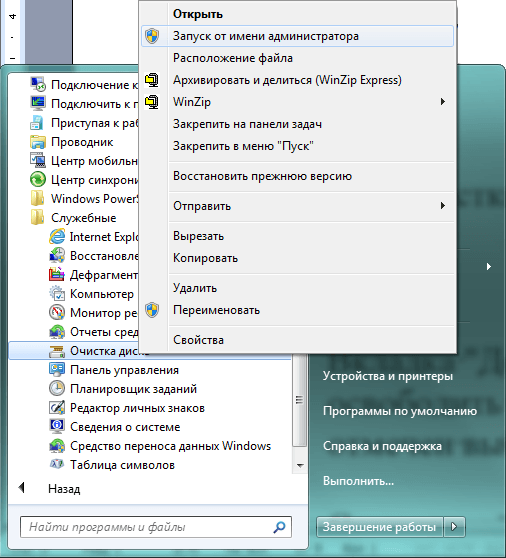
Очистите чврсти диск од смећа помоћу "Чишћење диска"
- У прозору који се отворимо, идемо на картицу " Додатно" Овде ћемо имати две опције за чишћење диска, као што је приказано на екрану.
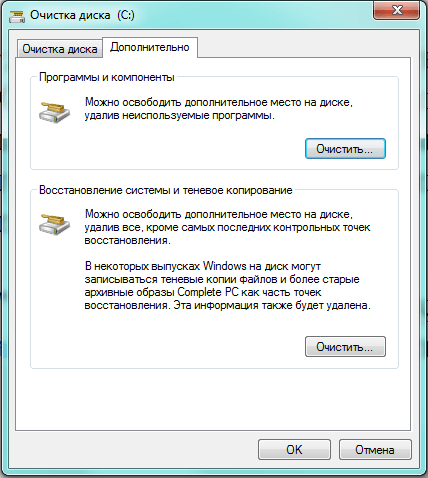
Очистите чврсти диск од смећа помоћу "Чишћење диска"
- Када притиснете горњи тастер " Јасно"Бићемо у систему" Програми и компоненте" Овде ће бити представљено списком свих програма инсталираних на рачунару.
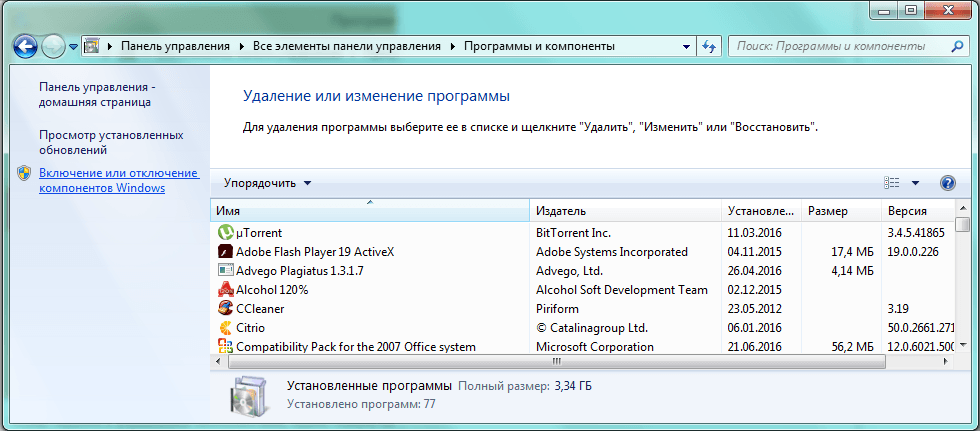
Очистите чврсти диск од смећа помоћу "Чишћење диска"
- Изаберите непотребне програме са листе, притисните их десном тастером миша, а затим на " да».
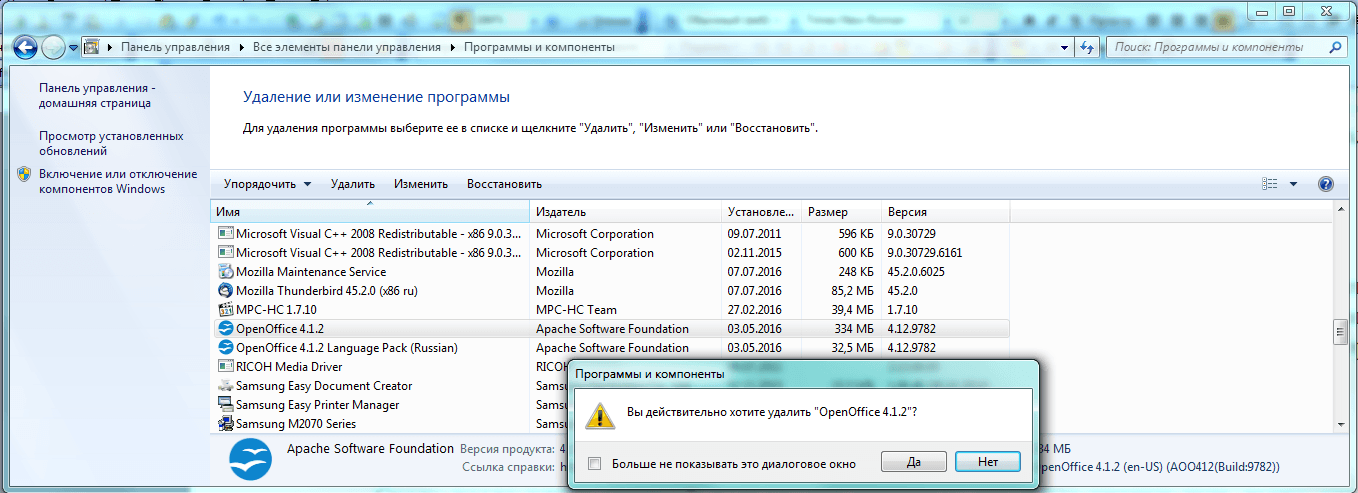
Очистите чврсти диск од смећа помоћу "Чишћење диска"
- Када притиснете дно дугме " Јасно»Биће нам понуђено да уклонимо тачке опоравка и копирањем сенки. Ове информације могу заузимати одлично место на тврдом диску, али бити важан. На пример, тачке за опоравак помажу да вратим оперативни систем на претходнији статус рада ако тренутно стање има било какве пропусте. Ако и даље желите да се решите ових датотека, кликните на " Избрисати».
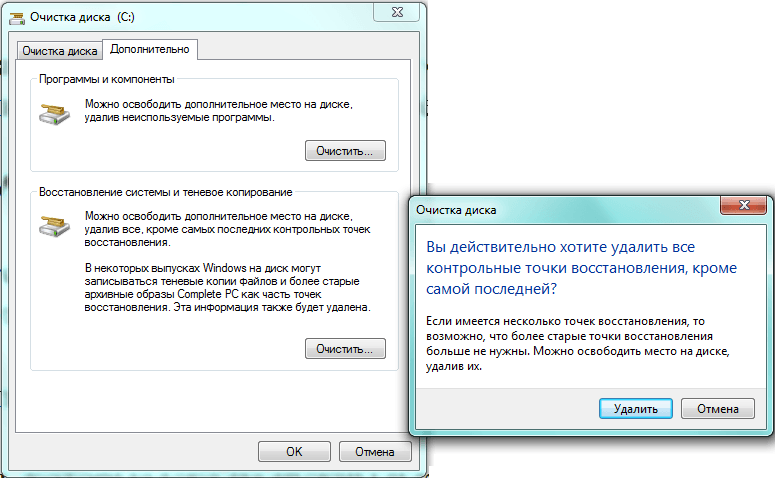
Очистите чврсти диск од смећа помоћу "Чишћење диска"
Очистите чврсти диск од смећа помоћу програма треће стране - "ЦЦлеанер"
Горе смо срели један од најлакших и најпогоднијих начина да се чврсти диск очисти на рачунару или лаптопу користећи системске методе. Али такође можете да користите ефикаснији начин - софтвер треће стране.
Један од најбољих програма за чишћење смећа на тврдом диску је " ЦЦлеанер" Штавише, бесплатна верзија програма биће довољно сасвим довољно за све операције које су вам потребне. " ЦЦлеанер»Хоће вам помоћи да избришете све непотребне са диска: Колачићи датотеке, привремене датотеке, кеш меморије, непотребне уносе у регистру и тако даље.
Можете га преузети на овоме линк.
Да бисте искористили предност " ЦЦлеанер"Сљедећи:
- Покрените програм. У левом делу њега на картици " Чишћење»Гурните крпеље насупрот категоријама датотека које желите да избришете. Препоручујемо да оставите све задане поставке ако користите " ЦЦлеанер" по први пут. Даље притисните дугме испод. Анализа».
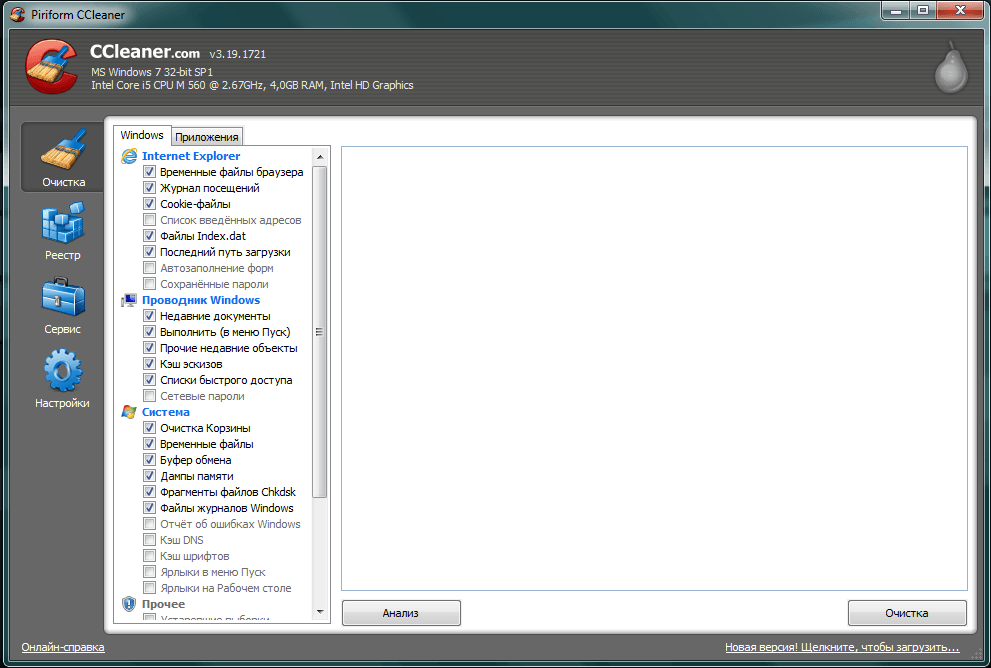
Очистите чврсти диск од смећа помоћу програма треће стране - "ЦЦлеанер"
- Сачекајте док се програм програма скенира. Након тога притисните дугме испод удесно. Чишћење».
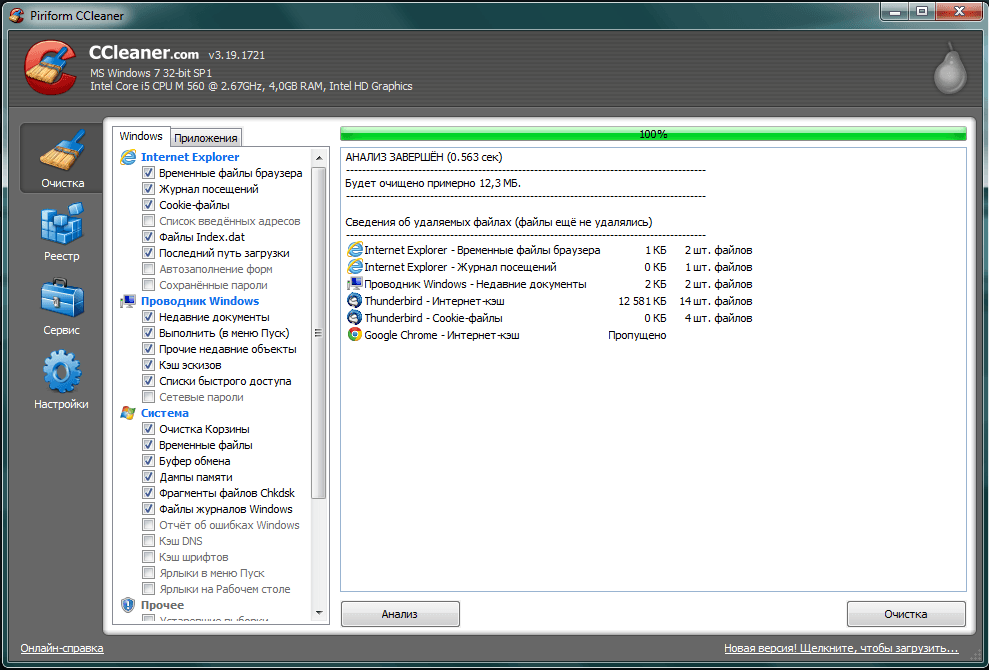
Очистите чврсти диск од смећа помоћу програма треће стране - "ЦЦлеанер"
- Следеће потврдите свој избор

Очистите чврсти диск од смећа помоћу програма треће стране - "ЦЦлеанер"
- Ако то није довољно, идите на картицу Алати. Овде ћете видети сав софтвер инсталиран на вашем рачунару или лаптопу. Изаберите све није потребно и уклоните миш помоћу " Избрисати" на десној страни.
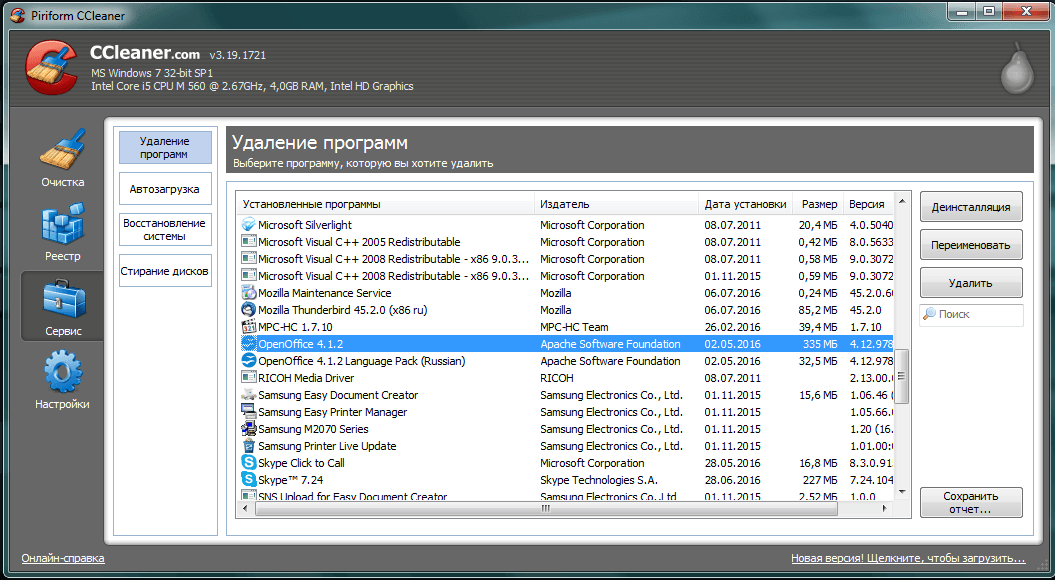
Очистите чврсти диск од смећа помоћу програма треће стране - "ЦЦлеанер"
Како у потпуности очистити чврсти диск кроз "БИОС"?
Понекад корисник мора у потпуности очистити чврсти диск пре своје нове државе. Најчешће се дешава када је потребно поново инсталирати оперативни систем. Избришите све старе информације на диску је немогуће ако сте унели " Прозори"Дакле, морате да се понашате кроз" БИОС».
Поред тога, ако сте већ одлучили да уклоните цео стари систем и поново инсталирате систем, онда је чврсти диск најбоље форматиран. Истовремено, све старе информације ће бити основно уклоњене, а на њему можете слободно успоставити нови оперативни систем.
Дакле, да би у потпуности избрисали информације са тврдог диска, урадите следеће:
- Припремите инсталациони диск. Ако немате такав диск, онда то како то учинити, прочитајте овде (детаљнији чланак о томе како рушити стари оперативни систем и успоставити нови, препоручује се за читање).
- Уметните инсталациони диск у погон и испуните оперативни систем.
- Затим укључите рачунар и одмах притисните тастер за унос " БИОС" За сваку верзију " БИОС»Можда постоји ваш тим, најчешће овај кључ -" Ф1.», « Дел."или" Ф2.».
- Кад се нађете у " БИОС"Морате доделити свој инсталациони диск као уређај за покретање система. " БИОС"Различите верзије изгледају другачије, али суштина се не мења много из овога. Морате да одете у одељак " Мени за покретање система.", У даљем тексту у" Напредне БИОС функције."А онда - у" Први уређај за покретање." Насупрот овом ставку, доделите свој уређај као уређај за покретање.
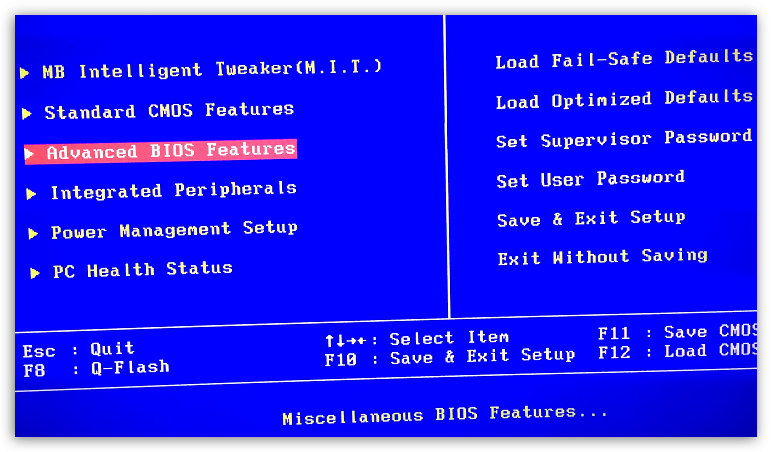
Како у потпуности очистити чврсти диск кроз "БИОС"?
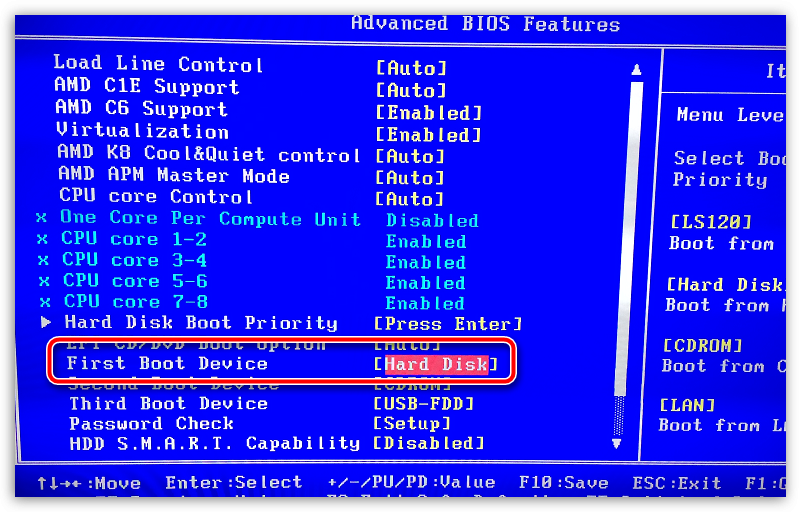
Како у потпуности очистити чврсти диск кроз "БИОС"?
- Сада кликните на " Ф10"(Сачувајте подешавања и поново покрените рачунар). Затим ћете ући у системски инсталатер " Прозори" Нацртајте упутства инсталације, изаберите језик даље. Потпуна инсталација"И наћи ћете се у прозору који нам је потребан. Ево, означите миша " Секција 1"(Диск" Ц.") И испод кликните на" Подешавања диска».
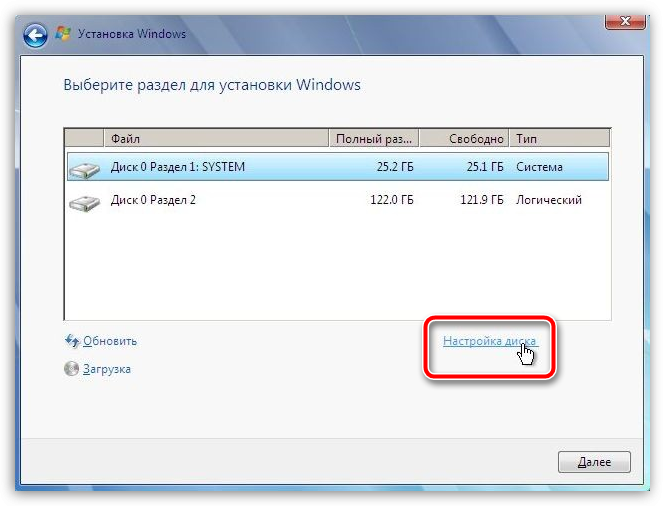
Како у потпуности очистити чврсти диск кроз "БИОС"?
- Сада кликните на " Формат"И потврдите свој избор
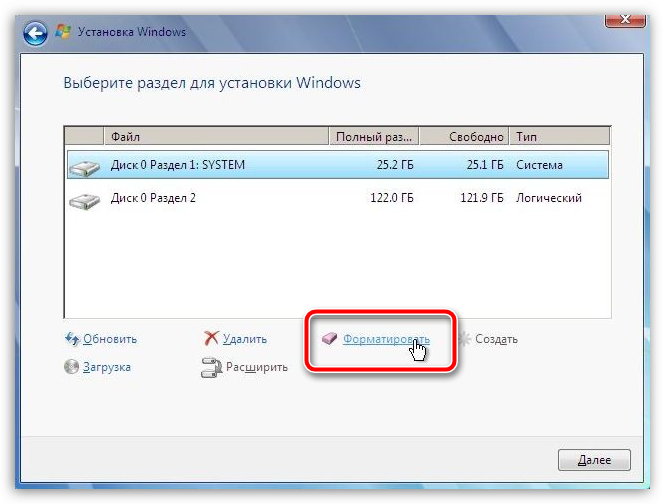
Како у потпуности очистити чврсти диск кроз "БИОС"?
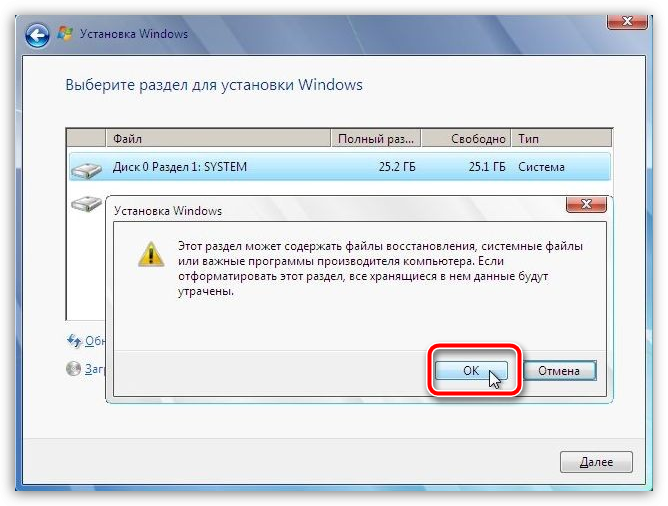
Како у потпуности очистити чврсти диск кроз "БИОС"?
Видео: "ЦЦлеанер" Како се инсталирати и користити?
Како очистити диск? Чишћење диска у систему Виндовс 7
